Ces deux derniers mois Dropbox a annoncé plusieurs améliorations importantes, essentiellement de nouveaux services. Tout d’abord proposés sous la forme de bêtas, certains sont désormais finalisés. Comme nous le verrons, s'il y a une bonne base de départ, plusieurs aspects doivent encore être améliorés.
Lancé en 2008, Dropbox est l'un des leaders du secteur du stockage en ligne. On ne présente plus son offre qui évolue régulièrement. Il faut dire que les concurrents se multiplient, qu'il s'agisse de géants comme Google et Microsoft ou de plus petits acteurs, avec parfois des objectifs locaux tels que kDrive ou pCloud.
Dernièrement, l'entreprise a multiplié les annonces et autres outils pour les développeurs. Une manière de renforcer ses offres payantes Plus ou Professional qui se voient réserver l'essentiel des nouveautés. Ainsi, avec ses Passwords et Vault, l’éditeur n’a aucune envie – en tout cas pour l’instant – d’aller se frotter à des outils comme BitWarden et LastPass, qui proposent des versions gratuites sans limite de synchronisation entre appareils.
Ces apports sont pensés comme des compléments très intégrés. Mais Passwords, le gestionnaire maison, passe tout de même par une application séparée qui enregistre les mots de passe existants, peut en générer de nouveaux et les synchronise sur différentes plateformes via des clients spécifiques, y compris sur Android et iOS.
Vault, pour sa part, ressemble dans les grandes lignes à la fonction du même nom dans le OneDrive de Microsoft. Il s’agit d’un espace protégé, verrouillable par code PIN, dans lequel on peut entreposer des documents sensibles, comme des pièces d’identité, factures et autres contrats par exemple. Sous réserve d'avoir confiance en Dropbox.
Nous nous pencherons enfin sur la nouvelle fonction de sauvegarde. Si elle est officiellement disponible pour tous les comptes, elle intéressera surtout les abonnés, tant elle peut être gourmande en espace de stockage.
Dropbox Passwords : bien intégré, mais pas trop
Lorsque l'initiative de Dropbox dans le domaine des gestionnaires de mots de passe a été dévoilée, nous étions curieux de savoir ce que l'entreprise pouvait avoir fait pour tenter de se démarquer.
Car elle dispose d'une certaine expertise technique. Elle avait ainsi été la première à proposer la synchronisation différentielle pour que son client n'envoie sur les serveurs que la partie modifiée d’un fichier. De quoi permettre de réaliser de belles économies en matière de bande passante.
Cette qualité saurait-elle s'exprimer pour des outils qui ne seront pas directement en lien avec du stockage distant ? Premier constat : l'entreprise est encore discrète à son propos. On s’attend notamment à le voir mis en avant après un abonnement à la formule Plus (à partir de 9,99 euros par mois), mais non.
Pour en savoir plus il faut se rendre dans l'onglet sécurité de son site pour obtenir la page dédiée. Il en est de même pour Vault. C'est là que lien de téléchargement est proposé. En cliquant dessus, le processus commence.
Un deuxième client est donc nécessaire. On s'attendait à une intégration plus directe, qui aurait été bienvenue. Cela permet néanmoins un fonctionnement sur une machine où les données ne sont pas synchronisées.
L'application a quand même la bonne idée de détecter automatiquement un compte déjà configuré sur la machine. Après quoi, il fournit quelques explications et propose d’intégrer les mots de passe déjà présents dans votre navigateur. Une procédure similaire aux autres gestionnaires, qui permet de reprendre la main rapidement.
Si vous utilisez déjà un autre service que celui intégré au navigateur, cet import ne pourra pas être direct. Il faut alors passer par l'export d'un fichier CSV. Dans notre cas, il s’agissait de transiter depuis LastPass. Cette fonction se trouve depuis le menu « Plus d’options » en bas à gauche, puis Avancé > Exporter. On valide avec son mot de passe maître, puis on récupère le CSV, dont le téléchargement se déclenche automatiquement.
L’import ne réserve pas de surprise, un panneau informe du résultat. Après quoi, on peut consulter la liste dans le client, avec champ de recherche et panneau d’information sur la droite de la fenêtre. On remarque d’ailleurs que la traduction française n’est pas complète, les mots de passe affichant « medium », « strong » et ainsi de suite.
Une fois la procédure terminée, pensez à supprimer le fichier CSV par sécurité.
L’interface est munie de divers raccourcis. À gauche, le carré avec la flèche permet d’ouvrir le site sélectionné, tandis que les trois points donnent accès aux opérations classiques : remplissage automatique, modifier, copier le nom d’utilisateur ou le mot de passe, et supprimer. À droite, les champs sont accompagnés d’un bouton pour copier les informations dans le presse-papier, tandis qu’un œil permet d’afficher le mot de passe en clair.
Une utilisation multiplateforme (ou presque)
Passwords réclamant au moins un abonnement Plus, on s’attend à ce qu’on puisse l’installer sur autant d’appareils que l’on souhaite. C’est le cas, du moins si l’on peut se contenter de Windows, macOS, Android et iOS. Pas de version Linux. C’est d’autant plus un problème que l’extension pour navigateur n’est pas indépendante.
Elle est disponible pour Chrome, Edge, Firefox et Safari, mais a besoin que l’application Passwords soit installée pour faire le lien avec le compte. N’espérez donc pas vous contenter de cette extension sur une machine sous Fedora, Ubuntu ou autre : elle ne fonctionnera pas. On est loin ici d’un BitWarden ou d’un LastPass.
Il n’y a en revanche pas besoin de chercher l’extension qui nous intéresse. L’application Passwords dispose d’un menu dédié ouvrant directement la bonne page dans le navigateur sélectionné. Voilà au moins qui simplifie les démarches. Il n’y aura pas besoin non plus de renseigner un compte et un mot de passe.
Là encore, la communication entre les différents outils de Dropbox se fait de manière transparente.
Le fonctionnement de l’extension ressemble à ce que l'on trouve ailleurs : une icône spécifique apparait dans les champs d’identification. Après un clic, on sélectionne le compte proposé, les champs se remplissent alors.
Dropbox Passwords peut être utilisé pour deux autres missions cruciales. D’une part, proposer l’enregistrement d’un mot de passe lorsque l’on se connecte pour la première fois à un site. D’autre part, fournir un mot de passe aléatoire quand on en a besoin. Seulement, là encore comparé à la concurrence, l'outil se révèle parfois idiot.
Une première version...
Il est ainsi courant, surtout à partir de favoris, de voir Passwords demander si l’on souhaite enregistrer les identifiants du site sur lequel on vient de se connecter… alors qu’il les a lui-même proposés.
Il suffit d’une petite variation dans l’URL pour qu'il estime qu’il s’agit d’un site différent. À l’usage, la question revenant à chaque fois, il faudra soit modifier l’URL dans la fiche déjà créée, soit finir par accepter et avoir un doublon, soit refuser à chaque fois. On a vu plus pratique.
Autre problème, l’impossibilité (pour l’instant en tout cas), de générer un mot de passe depuis l’extension si l’on ne se trouve pas dans un formulaire. En fait, contrairement à la concurrence, cliquer sur le bouton de l’extension à droite de la barre d’adresses ne fera qu’appeler l’application. Elle ne propose pas de fonctions en elle-même.
En outre, l’application mobile se révèle plus complète que le client pour ordinateur, sans que l’on sache pourquoi. Par exemple, quand on se rend dans la fiche d’un site, on peut voir le niveau de force du mot de passe. Sur l’application mobile, on peut dans la foulée demander à Dropbox Passwords de suggérer un mot de passe fort, et d’en paramétrer le niveau : longueur, nombre de chiffres et nombre de symboles. Sur Mac ou PC, rien de tout ça. Le client affichera le niveau de force du mot de passe, et c’est tout.
... qui doit encore faire ses preuves
En l’état, Dropbox Passwords ne justifierait pas que l’on paye un abonnement s’il s’agissait d’un service isolé. Il est davantage un complément de l’offre Plus, que l’éditeur veut sans doute renforcer pour augmenter l’attractivité de son tarif mensuel de 11,99 euros (ou 119,88 euros pour un an, soit l’équivalent de 9,99 euros par mois).
Dans cette tranche de prix, Dropbox fait face à Microsoft et son abonnement 365. Or, pour ce même tarif, le père de Windows propose à six personnes d’un même foyer 1 To chacune, en plus de pouvoir installer de multiples copies de la suite Office complète, entre autres avantages. Certes Microsoft ne fournit pas de gestionnaire de mots de passe, mais la densité de l’offre était clairement au désavantage de Dropbox.
Pour le sacro-saint « 10 dollars/euros par mois », l’abonnement Plus ajoute donc le stockage et la synchronisation des mots de passe. Un élément bienvenu… si on n’en possède pas déjà un. Car Passwords ne soutient actuellement pas la comparaison avec ses concurrents, tant s’en faut.
À vrai dire, utiliser LastPass ou BitWarden est bien plus de souplesse et de fonctionnalités. Ces deux concurrents ne limitant même pas le nombre d’appareils synchronisables dans leur formule gratuite.
Dropbox affirme proposer un chiffrement de bout en bout « zero knowledge ». La société n'est donc pas censée voir les données ainsi synchronisées, en l'occurrence les précieux identifiants et mots de passe. Seulement voilà, même dans ce cas, le mot de passe utilisé est celui du compte Dropbox classique.
Puisqu'il existe une procédure de récupération en cas de perte, on ne peut pas considérer les données comme étant complètement à l'abris. Dans LastPass par exemple, perdre le mot de passe maître revient à perdre tous ses identifiants. Dans une interview donnée en fin d'année dernière, le fondateur de l'entreprise, Drew Houston, revenait sur cette problématique. Le chiffrement de bout en bout pour les fichiers synchronisés est un sujet récurrent. Selon lui toutefois, il faut savoir placer le curseur entre sécurité et fonctions.
Si un tel chiffrement était activé, de nombreuses capacités seraient coupées, notamment les liens avec les applications tierces. Certes, mais pourquoi ne pas imaginer une option qui permettrait d'activer cette sécurité, tout en prévenant de ses conséquences ? Cela éviterait de se tourner vers des applications tierces.
Passwords remplit donc en l’état ses fonctions, mais se contente du minimum. Le service est trop simpliste. Il faudrait au minimum rendre l’extension pour navigateurs plus autonome et revoir l'intégration entre le client classique et ce service. Notre verdict : s'il s'agit d'un complément éventuel pour qui s’abonnera à la formule Plus, dont certains pourront se contenter, ce n'est en l'état pas une raison à proprement parler de s’abonner.
Dropbox Vault, un dossier protégé pour données sensibles
Le Vault de Dropbox fonctionne, dans les grandes lignes, comme celui de OneDrive. Son objectif est d'ailleurs le même : préserver à l’abri des regards des documents sensibles comme des scans de pièces d’identité, certains documents contenant des informations financières, et ainsi de suite.
Le dossier se gère comme un autre, et on peut d’ailleurs y créer des sous-dossiers. Mais uniquement depuis l’interface web et les applications mobiles. Contrairement au Coffre-Fort de OneDrive, on ne peut pas gérer les données depuis l’Explorateur ou le Finder. Dommage, car passer par une interface web sur ordinateur alourdit nettement l’ensemble, et la synchronisation est curieusement lente.
Pour en profiter, il faut d’abord activer la fonction. Comme pour Passwords, la découverte n’est pas encore très évidente : il faut en fait se rendre dans les préférences du compte, puis dans l’onglet Général. Là, on trouve un bouton « Vault » permettant de lancer la procédure d’activation.
Un endroit étrange, et la colonne de gauche serait une zone nettement plus logique, ou la page d’accueil.
La procédure invite simplement à créer un code PIN à six chiffres, qu’il faudra répéter pour s’assurer qu’il n’y a pas d’erreur. Après quoi, la page indique plusieurs possibilités, entre déplacer des données existantes de Dropbox vers le Vault, ou en importer depuis une autre destination, comme des fichiers locaux sur un ordinateur.
Une fois le dossier spécial créé, il apparait dans la liste « Tous les fichiers », à la racine du dossier Dropbox. À l’instar du Coffre-Fort de OneDrive, le Vault de Dropbox ne peut s’ouvrir que si l’on possède le code PIN sans dépasser les dix tentatives. À la onzième, il se verrouille. Dropbox indique que la seule solution est alors de contacter le service client et de demander une réinitialisation du code PIN, après avoir prouvé son identité.
Pas de chiffrement de bout en bout ici. Dommage. L’éditeur ne tient sans doute pas à avoir des plaintes pour données perdues, là où un mot de passe oublié peut souvent être géré par des méthodes de récupération. Contrairement à OneDrive aussi, le Vault ne réclame pas l’activation de l’authentification à deux facteurs.
Toute ouverture du Vault donne droit à 20 minutes d’utilisation libre, mais on peut le reverrouiller en cliquant sur une icône de cadenas. Notez que le dossier ne peut être géré que par une application officielle ou l’interface web. Impossible donc d’aller y puiser des informations depuis une application tierce : le dossier n’apparait tout simplement pas. On ne peut pas non plus déplacer de dossiers ou fichiers partagés vers le Vault.
Cet espace isolé permet tout de même de partager des fichiers, sans que les invités aient à entrer le code PIN. Les personnes concernées seront cependant limitées au seul droit de lecture, avec éventuellement la possibilité de laisser des commentaires. Personne ne peut modifier un fichier du Vault en dehors du propriétaire.
Sachez également qu'une fois créé, le Vault ne peut être effacé, même si on le vide de toutes ses données. Pour s’en « débarrasser », il faut repasser à un compte Basique ou à une formule ne gérant pas ce service, c’est-à-dire toutes celles autres que Plus. Dans ce cas, après la saisie du code PIN, le Vault devient un dossier classique. Attention donc en cas de changement de forfait.
Globalement, le Vault fonctionne bien et remplit sa mission. Mais comme pour Passwords, il y a dans l’ensemble une rigidité qui peut agacer. Depuis le renouvellement de son client pour ordinateur, Dropbox veut faire de son service un univers à part entière, d’où idéalement on n’aurait pas besoin de sortir, pour ne plus être simplement un dossier synchronisé. Mais dans le cas de Vault, on aimerait que l’entreprise se souvienne que beaucoup ont commencé avec ce dossier et continuent de le voir ainsi.
Ne faire apparaitre qu’un raccourci vers une page web nous a semblé bien peu pratique, d’autant que l’envoi d’un lot de 120 documents a pris un temps anormalement long, loin des performances habituelles de synchronisation de Dropbox, alors que c’est l’une de ses forces. En outre, et comme dans OneDrive, on reste dans le cas de données confiées à un prestataire américain, avec tout ce que cela suppose de cadre juridique.
Ce n’est pas parce que Dropbox et Microsoft parlent de coffre-fort que les données sont illisibles par les éditeurs. Là encore, certains préfèreront une solution de chiffrement local comme Cryptomator.
La fonction est finalement très proche de celle de Google, qui donnait d'ailleurs un bon descriptif de son intérêt : « dissimuler des fichiers dans votre dossier sécurisé et en contrôler l'accès à l'aide d'un code ». Pratique dans le cas d'une machine partagée ou si l'on prête son téléphone ou sa tablette.
Ainsi, s'il y a une sécurité supplémentaire côté utilisateur, ce n'est pas le cas sur les données proprement dites.
Dropbox peut sauvegarder des dossiers entiers de l’ordinateur
La dernière nouveauté est accessible depuis le client Mac ou Windows. Elle permet de sauvegarder les répertoires Bureau, Documents et Téléchargements. Là aussi, comme on l'a déjà vu ailleurs. L'objectif, est de ne pas s'arrêter au dossier principal de Dropbox maix sauvegarder également ces dossiers courants, très utilisés.
On trouve une telle mécanique dans OneDrive depuis plusieurs années, iCloud plus récemment, et même des fabricants de NAS, qui proposent en général de sauvegarder plusieurs dossiers. Sans parler des outils permettant de faire de même avec l'ensemble du système. Il ne s'agit donc ici que d'un alignement timide de Dropbox.
Contrairement à Passwords et à Vault, cette solution de sauvegarde est accessible aux comptes basiques. La limite est cependant évidente : l’espace disponible. Là où OneDrive et iCloud proposent respectivement gratuitement 15 et 5 Go, Dropbox n’en fournit que 2. L’entreprise n’est jamais revenue sur cette quantité, qui parait bien faible.
Cependant, pour une personne manipulant surtout des données bureautiques, ces 2 Go peuvent être suffisants. Il faudra simplement faire attention au dossier Téléchargements, dans lequel les navigateurs placent par défaut tout ce qu’ils récupèrent. Au point qu'il mérite d’être purgé quand l’espace libre manque.
Pour activer la sauvegarde, il faut ouvrir le menu de l’application, cliquer sur son avatar (ou ses initiales) puis se rendre dans Préférences. Là, dans l’onglet Sauvegarde, la première ligne est celle qui vous intéresse. Un assistant de configuration s’occupe de tout, notamment de vous prévenir si un ou plusieurs dossiers sont déjà gérés par une autre solution de sauvegarde, par exemple OneDrive. Dropbox refusera de continuer le cas échéant :

La fonction réclamera également que vous fermiez toutes les applications qui pourraient gêner, notamment les navigateurs. Après quoi, la sauvegarde démarre et remplit son devoir. Il n’y a pas vraiment de surprise à ce niveau, tant la fonction est classique. Pour qui travaille en environnement hétérogène macOS/Windows, il peut d’ailleurs s’agir d’une bonne solution transversale pour avoir les mêmes données sur le bureau et dans Documents.
Ajoutons que les fichiers ainsi sauvegardés récupèrent automatiquement toutes les fonctionnalités liées de Dropbox. On retrouve ainsi la gestion des versions ainsi que la corbeille, en plus d'un délai de récupération de 30 à 120 jours, selon le niveau d'abonnement. On peut se demander néanmoins pourquoi Dropbox a choisi de se limiter à ces trois dossiers. Pourquoi par exemple Téléchargements et pas Images ?
Si l’on peut décocher les dossiers proposés par Dropbox – et ne laisser que Documents par exemple – on ne peut pas ajouter ceux de notre choix. Sur ce point, Dropbox ne fait pas mieux qu’Apple ou Microsoft : hors des répertoires proposés, point de salut. Dommage, surtout pour ceux avec un abonnement Plus de 2 To.
Family, HelloSign et nouvel App Center
Plusieurs autres nouveautés sont apparues pendant l’été. D’abord une formule Famille, toujours en cours de test. Il s’agira d’utiliser un compte Plus pour octroyer de l’espace à six membres maximum d’un même foyer. Cependant, toutes ces personnes devront se partager les mêmes 2 To que ceux du compte Plus classique.
La solution fonctionne comme l’abonnement Microsoft 365. Le propriétaire du compte est seul habilité à accepter de nouveaux membres. Mais une fois les comptes définis, chaque personne du foyer possède son propre espace, sans possibilité pour les autres de voir ce qu’il contient, y compris l’administrateur. Le maniement de cet espace est exactement le même que pour un compte classique, avec client local sur ordinateur et applications mobiles.
Le partenariat avec HelloSign a reçu une mise à jour majeure. Clairement conçu pour les entreprises, ce service permet la signature électronique de documents et leur gestion dans un flux de travail unique, sans quitter l’application ou la page web. Même si elle est pensée pour le monde professionnel, la fonction reste disponible aux comptes Plus, depuis le menu général de gauche sur la page web du service. On y est invité à sélectionner un document et des destinataires, préparer des champs de datation et de signature, puis à envoyer le tout.
Enfin, Dropbox a ajouté un App Center en lien dans sa version web et dans les clients fixes. Tous renverront vers une page concentrant tous les modules tiers créés pour Dropbox. À l’instar de Slack – qui fait d’ailleurs partie du lot – le service se fait en effet fort depuis des années de s’interfacer de nombreux autres.
Il y a donc désormais un lieu où trouver tous ces compléments : Zoom, Slack, Trello, HelloSign (encore lui), G Suite, Office, Acrobat, AutoCAD, Canva, Vimeo, IFTTT ou encore Zapier.



































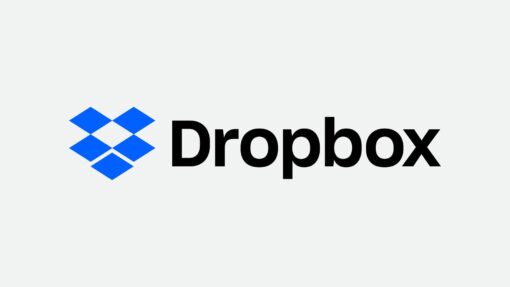







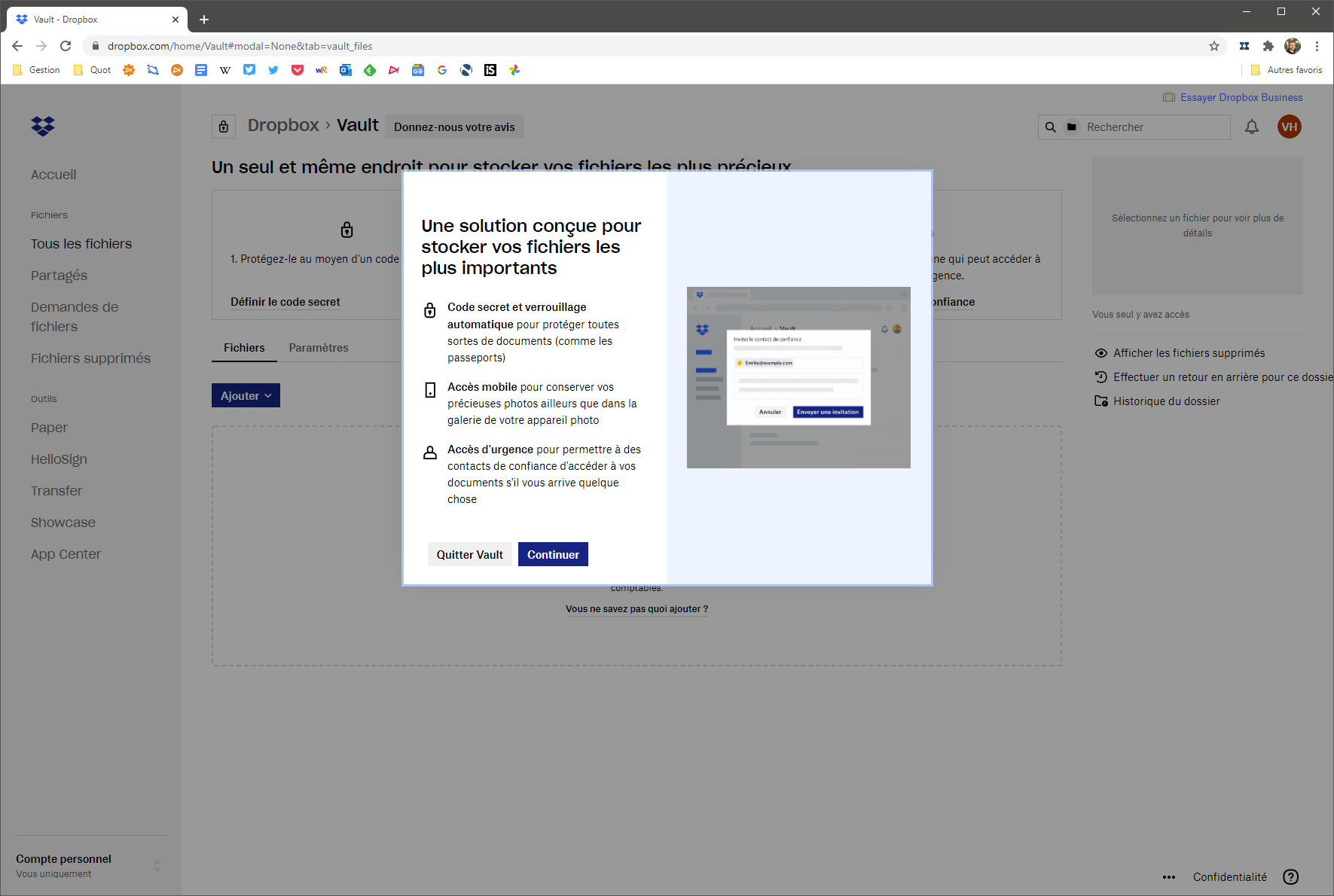


Commentaires (4)
#1
Pas de nouvelle de l’application password d’O365 ? car je suis curieux de voir l’implémentation façon MS
#2
Il n’y a pas l’air d’y avoir de fonctionnalités d’équipe dans Passwords, c’est dommage. Dans ma boîte, on a un abonnement Dropbox business. Avoir un “trousseau de clé” partagé pour entre plusieurs utilisateurs de la même équipe, pouvoir gérer qui a les accès pour quoi, ce serait pratique. Actuellement, on a ces mots de passe dans des fichiers textes en clair dans des dossiers Dropbox. C’est pas des identifiants hyper sensibles (les identifiants du système de facturation d’un client par exemple), mais c’est pas top niveau sécurité…
#2.1
Tu peux regarder du côté de Bitwarden, il a ce genre de fonctionnalité, et tu peux l’installer en local
#3
En espérant pour la sauvegarde du bureau qu’ils ont bien pensé aux liens car d’un ordinateur à l’autre (voire pire, d’un OS à l’autre) ça risque fortement de ne pas fonctionner !